タスク1.6 - カスタムの場所オブジェクトを追加する
タスクの概要
このチュートリアルタスクでは、2人のスタッフメンバーが互いに相談できるミーティング場所を作成して、カスタムの場所オブジェクトを追加する方法について学習します。
ステップ1 カスタムの場所オブジェクトを追加する
このステップでは、カスタム場所オブジェクトの形で2人のスタッフが互いに相談できるミーティング場所を作成します。視覚的には、床の上にある円のように見えます。
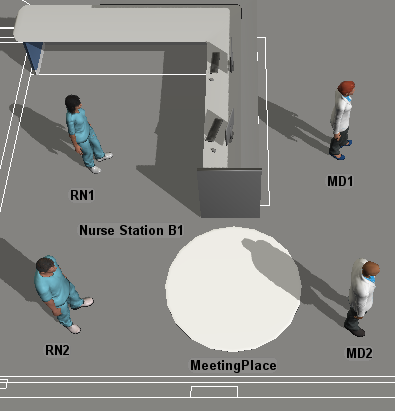
このカスタムの場所オブジェクトを追加するには:
- 3Dモデルが現在アクティブなウィンドウであることと、FlexSim Healthcare環境にいることを確認してください。左側のペインで、[ライブラリ]タブをクリックして、ライブラリを開きます。
- [医療]グループのライブラリで、[小道具]オブジェクトをクリックして、場所オブジェクトのメニューを開きます。[円柱]オブジェクト([基本形状]の下)をモデルにドラッグします(このステップの概要内の画像を参考にしてオブジェクトをモデル内に配置します)。
- [Cylinder1]をクリックして、右側でそのプロパティを表示します。
- ウィンドウの上部にあるボックスで、円筒の名前を「MeetingPlace」に変更します。
- [ビジュアル]セクションで、[サイズ]
 プロパティを次のように変更します。
プロパティを次のように変更します。- Xサイズ:2.00
- Yサイズ:2.00
- Zサイズ:0.01

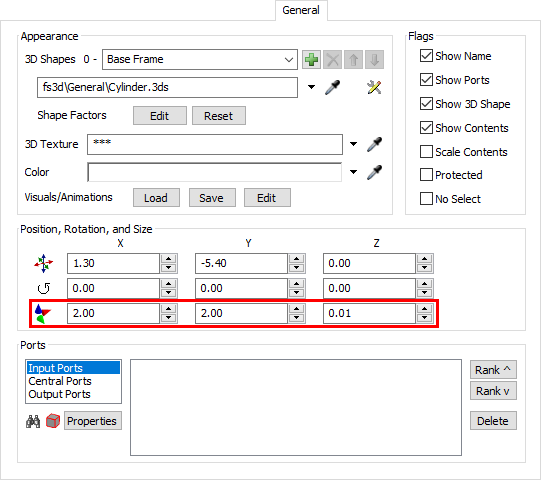
次のステップでは、モデルに追加したばかりのカスタムオブジェクトの進入指示を追加する方法を学習します。
ステップ2 進入指示を作成する
カスタムの場所オブジェクトで作業するときは、オブジェクトの進入や退出の指示を割り当てる必要があります。これらの指示は、オブジェクトに、患者やスタッフと相互作用しているときに適用すべきアニメーションを指示します。必要に応じて、FlexSim Healthcareオブジェクトのタイプごとに異なる指示を割り当てることができます。
ミーティング場所オブジェクトの場合は、オブジェクトに進入する最初のスタッフメンバー用と2人目のスタッフメンバー用に2つの指示セットを作成します。それぞれのスタッフに立つ場所を伝える進入指示を作成し、対話するアニメーションを作成します。このアニメーションは、スタッフがオブジェクトを離れるまで継続して繰り返します。ミーティング場所オブジェクトは退出指示を必要としないため、追加することはありません。
このカスタムの場所オブジェクトに対する進入指示を作成するには:
- MeetingPlaceオブジェクトがまだ強調表示されていることを確認します。[プロパティ]の[入退出指示]セクションで、[進入指示を編集]ボタンをクリックして[進入指示]ウィンドウを表示します。[テンプレート]メニューが[カスタム]に設定されていることを確認します。
- 左側の[役割]リストで、[追加]ボタン
 をクリックして新しい役割をリストに追加します。
をクリックして新しい役割をリストに追加します。 - [名前]ボックスで、テキストを削除し、「
Staff」と入力します。 - [条件]ボックスの横にある矢印をクリックしてメニューを開き、[Is an Operator]を選択します。
- 左側の[役割]リストに戻り、[追加]ボタン
 の横にある矢印をクリックして、メニューを開きます。[サブロールを追加]を選択します。
の横にある矢印をクリックして、メニューを開きます。[サブロールを追加]を選択します。 - [名前]ボックスで、テキストを削除し、「
First」と入力します。 - [条件]ボックスの横にある矢印をクリックしてメニューを開き、[最初に到着する]を選択します。
- [適用]ボタンをクリックして、これらの変更を保存します。
- [指示]ボックスの横にある[追加]ボタン
 をクリックして、メニューを開きます。[場所まで歩く]を選択してこの指示を追加します。
をクリックして、メニューを開きます。[場所まで歩く]を選択してこの指示を追加します。 - 前の手順を繰り返してさらに2つの指示を追加します。
- [回転の設定]指示
- [アニメーションを再生する]指示
- [アニメーションを再生する]指示ボックスの横にある矢印をクリックして、メニューを開きます。[人のアニメーション]をポイントし、[起立]を選択します。
- すべての手順の上部にある[プランナーパーソン]チェックボックスをオンにします。3Dモデルの[MeetingPlace]形状に人が表示されます。
- [プランナーパーソン]が[MeetingPlace]形状の片側にくるように配置し直します。
- [位置まで歩く]指示の横にある[プランナーの位置を適用]ボタンをクリックして、オフセットを変更します。
- [ロール]リストで、最初のロールがまだ選択されていることを確認します。次に[複製]ボタン
 をクリックしてこの役割のコピーを作成します。
をクリックしてこの役割のコピーを作成します。 - [名前]ボックスで、テキストを削除し、「
Second」と入力します。 - [条件]ボックスに「
roleRank == 2」と入力します。 - [適用]ボタンをクリックして、これらの変更を保存します。
- [アニメーションを再生する]指示ボックスの横にある矢印をクリックして、メニューを開きます。[人のアニメーション]をポイントし、[肩すくめ]を選択します。
- [プランナーパーソン]が[MeetingPlace]形状の反対側にくるように配置し直します。
- [位置まで歩く]指示の横にある[プランナーの位置を適用]ボタンをクリックして、オフセットを変更します。
- [回転を設定]指示で、[Z]を
-180.00に変更します。 - [プランナーパーソン]チェックボックスをオフにします。
- [OK]ボタンを押して変更を保存し、プロパティウィンドウを閉じます。
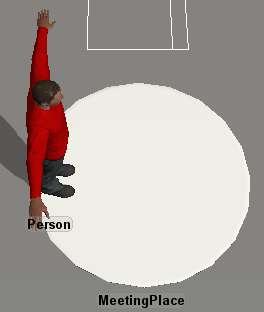

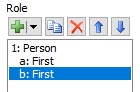
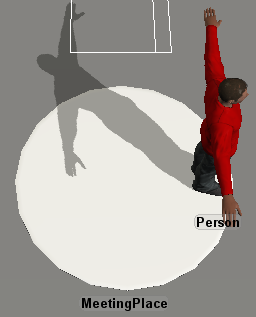
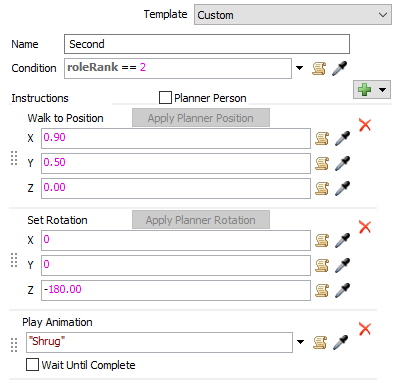
カスタムオブジェクトは、この新しいオブジェクトで患者フローの[相談]コンテナ内のオフィス変数をポイントすることによってテストできます。
結論
これで、FlexSimのHealthcareチュートリアルは終了です。FlexSim Healthcareモデルの構築時に利用可能なさまざまなツールに精通できたことでしょう。通常のシミュレーションプロジェクトでは、登録、診察、その他の治療時間を完了するのに必要な時間を調査して、データ入力が正しいことを確認してください。